Как и в любом другом приложении, в Instagram иногда возникают технические проблемы, из-за которых пользователи не могут обновить свою ленту новостей. Одной из таких проблем является сообщение «Не удалось обновить ленту».
Важно помнить, что каждый пользователь может столкнуться с уникальными проблемами, и не все решения будут работать во всех случаях. Однако есть несколько наиболее распространенных причин, которые можно достаточно легко устранить.
Каковы могут быть причины появления сообщения Instagram Couldn’t Refresh Feed?
Я лично сталкивался с сообщением «Не удалось обновить ленту» в Instagram, и причины этого могут быть самыми разными. Одна из причин, с которой я столкнулся, заключается в том, что я вовремя не обновил приложение. Когда я заметил, что моя лента не обновляется, я проверил и обнаружил, что у меня устаревшая версия Instagram. Устаревшие версии приложений иногда могут вызывать проблемы с обновлением ленты, поскольку они могут содержать ошибки или несовместимы со свежими обновлениями сервера Instagram.
Вот некоторые возможные причины, с которыми я сталкивался или о которых слышал:
- Проблемы с подключением к Интернету
Иногда проблема возникает из-за слабого или нестабильного интернет-соединения. Если сигнал плохой или часто прерывается, Instagram может не справляться с обновлением ленты.
- Сбои или ошибки в работе приложения
Как и в любом другом приложении, в Instagram могут возникать временные сбои или ошибки, влияющие на его функциональность. Эти проблемы могут быть вызваны устаревшими версиями приложений, конфликтом данных в приложении или другими проблемами, связанными с программным обеспечением.
- Проблемы с сервером
На серверах Instagram периодически возникают сбои или проводятся профилактические работы, что может повлиять на процесс обновления ленты. Сообщение об ошибке «Не удалось обновить ленту» может появляться, когда серверы не работают или испытывают проблемы.
- Факторы, связанные с устройством
На работу приложения Instagram могут влиять факторы, зависящие от конкретного устройства. Устаревшее программное обеспечение, ограниченное пространство для хранения данных или конфликты с другими приложениями, установленными на устройстве, могут вызывать трудности с обновлением ленты.
Вот возможные причины появления сообщения «Не удалось обновить ленту» в Instagram, основанные на моем собственном опыте.
Как исправить проблему Instagram ‘Couldn’t Refresh Feed’?
Вот упрощенное объяснение с примерами того, как исправить проблему Instagram «Couldn’t Refresh Feed»:
Проверьте подключение к Интернету
Сначала проверьте, подключены ли вы к сети Wi-Fi или используете мобильную передачу данных. Если вы подключены к сети Wi-Fi, убедитесь, что сигнал сети сильный и стабильный. Можно попробовать переместиться ближе к маршрутизатору Wi-Fi или перезагрузить его. Если используется мобильная передача данных, проверьте наличие хорошего сигнала, посмотрев на полоски сигнала на устройстве.
Чтобы убедиться в том, что проблема связана именно с Instagram или с вашим интернет-соединением, попробуйте открыть другие приложения или веб-сайты на вашем устройстве. Если вы не можете загрузить контент или наблюдаете низкую скорость загрузки в нескольких приложениях или веб-сайтах, это указывает на проблему с интернет-соединением. В этом случае следует устранить неполадки в маршрутизаторе Wi-Fi или обратиться к поставщику услуг мобильной связи.
Для проверки можно также перезагрузить маршрутизатор или подключиться к другому каналу Wi-Fi.
Поиск информации о сбое в Instagram в других социальных сетях
Самый простой способ найти информацию о массовом сбое в Instagram — это воспользоваться браузером. Используйте ключевые слова, связанные с проблемой обновления ленты на Instagram. Например, можно использовать фразы «Instagram Couldn’t Refresh Feed problem» или «Instagram feed not updating».
Скорее всего, к тому времени, когда вы будете искать эту информацию, новостные сайты уже напишут о ней.
Вы также можете найти его в Twitter, Facebook или Telegram.
Обновление приложения Instagram
Ниже описаны шаги по обновлению приложения Instagram на iPhone:
- Откройте магазин приложений App Store.
- Нажмите на значок своего Apple ID в правом верхнем углу.
- Затем в разделе Доступные обновления найдите Instagram.
- Нажмите кнопку Обновить.
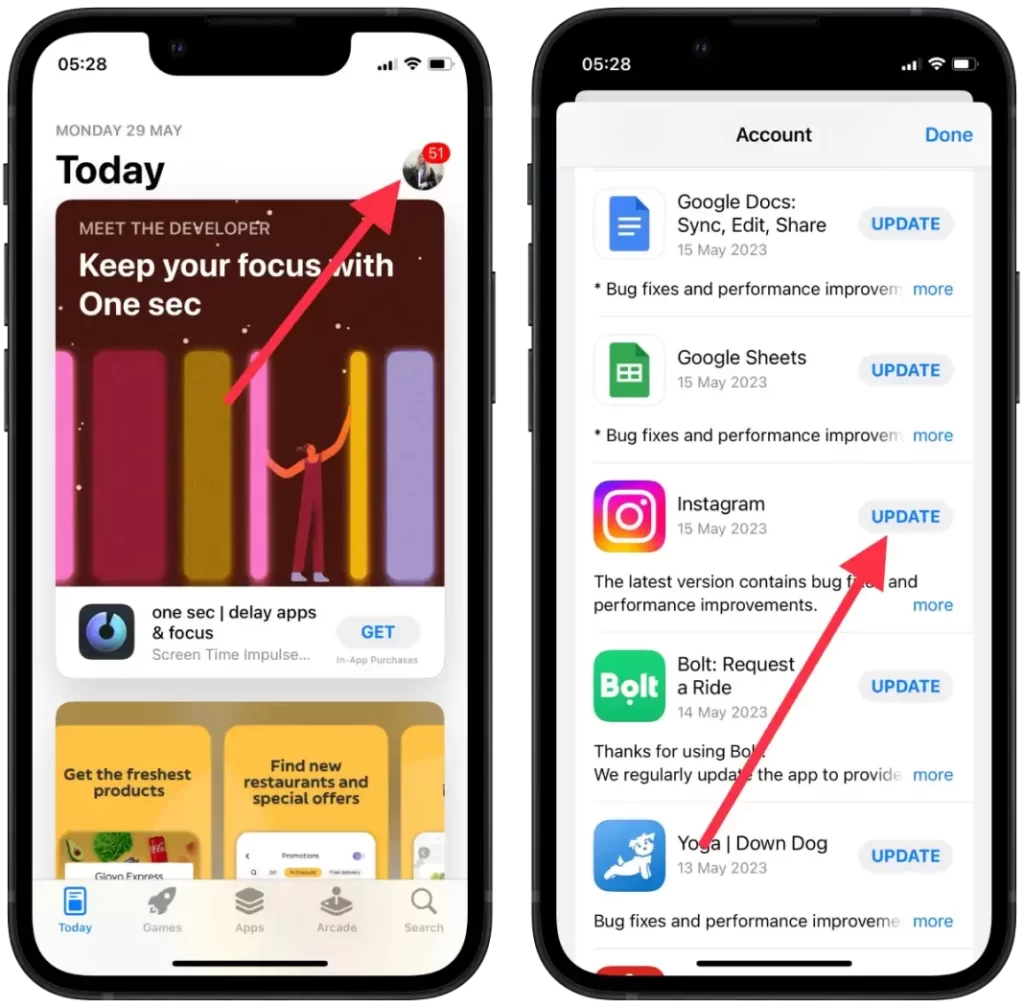
Начнется загрузка и установка обновления. О ходе загрузки будет свидетельствовать кружок загрузки рядом с названием приложения. Убедитесь, что у вас стабильное подключение к Интернету, и дождитесь завершения обновления. Это может занять несколько минут, в зависимости от размера обновления и скорости Интернета.
После завершения обновления на вкладке «Обновления» рядом с названием приложения появится кнопка «Открыть». Нажмите ее, чтобы запустить обновленное приложение Instagram.
Перезапустите приложение Instagram
Полностью закройте приложение Instagram и снова откройте его. Это поможет обновить настройки приложения и устранить все временные проблемы. Это похоже на выключение и повторное включение чего-либо, чтобы начать все с чистого листа.
Переустановите приложение Instagram
Переустановка Instagram может помочь в решении проблем с приложением, таких как ошибки загрузки контента, проблемы с обновлением ленты или другие технические неполадки. Это может быть полезно, если другие способы, такие как обновление приложения или проверка подключения к Интернету, не помогли. Поэтому выполните следующие действия:
- Удерживайте палец на значке Instagram до появления контекстного меню действий. Нажмите на пункт «Удалить приложение«.
- Затем подтвердите свои действия и нажмите кнопку «Удалить приложение«.
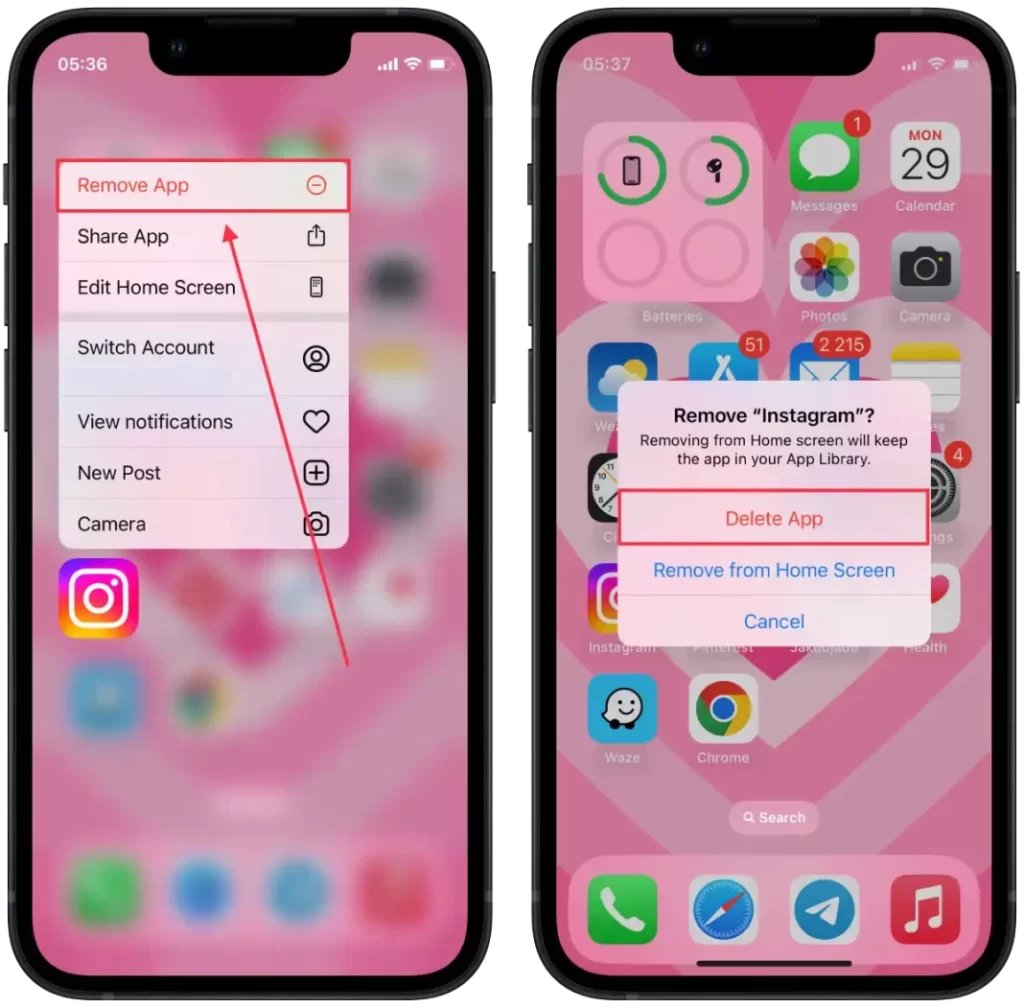
- Затем откройте магазин приложений App Store.
- В нижней части экрана выберите «Поиск» и введите в строке поиска «Instagram».
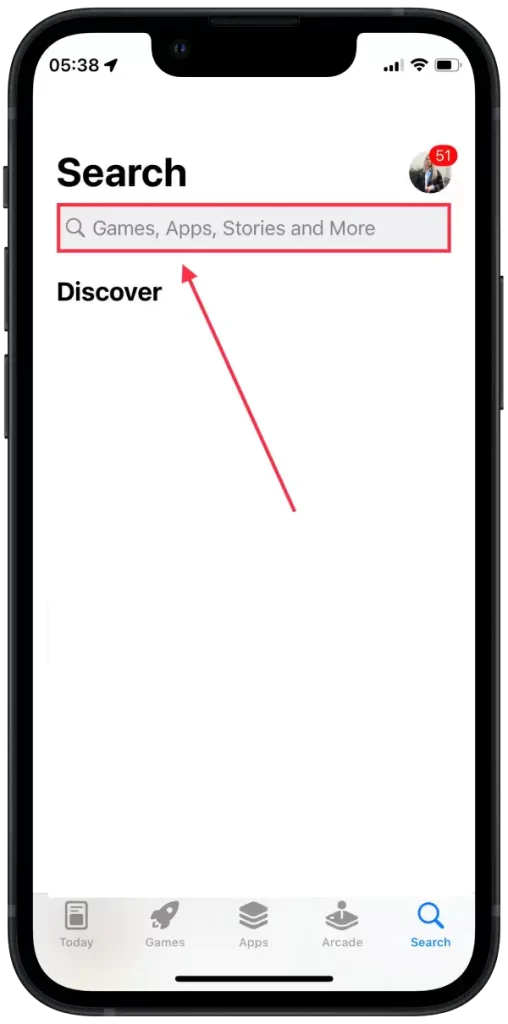
- Нажмите на кнопку «Получить» рядом со значком Instagram.
Дождитесь загрузки и установки приложения на устройство. На главном экране появится значок Instagram. Затем попробуйте обновить свою ленту еще раз.
В общем, после выполнения этих действий вы сможете устранить проблему «Couldn’t Refresh Feed» на Instagram и добиться корректной загрузки ленты.




